3 cách để khắc phục sự cố đăng nhập Razer Cortex (08.31.25)
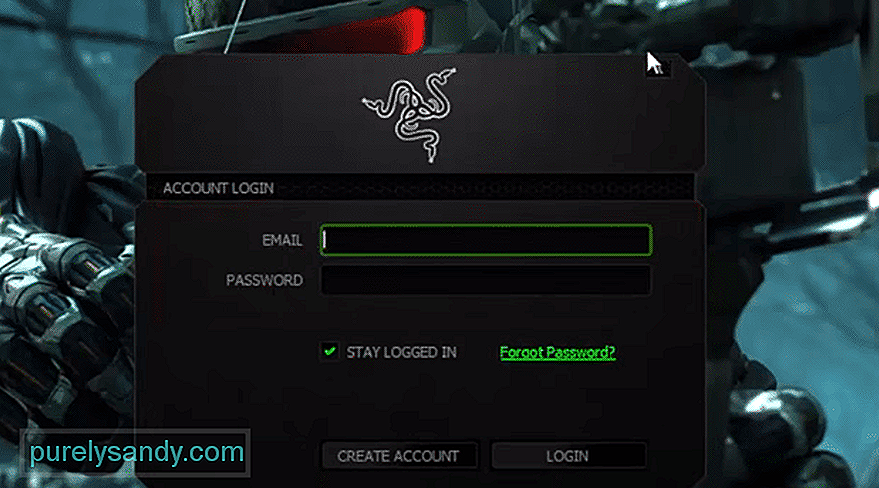 vấn đề đăng nhập razer cortex
vấn đề đăng nhập razer cortex Có rất nhiều công cụ tối ưu hóa mà bạn có thể cài đặt trên hệ thống máy tính của mình để cải thiện hiệu suất trong trò chơi. Vì vậy, nếu bạn tiếp tục nhận được dưới 30 FPS trên các trò chơi của mình thì việc cài đặt các công cụ tối ưu hóa như Razer Cortex sẽ giúp bạn rất nhiều. Chúng khá dễ sử dụng và sẽ đảm bảo rằng bạn có được khung hình tốt hơn trong quá trình chơi trò chơi.
Gần đây, nhiều người dùng gặp sự cố đăng nhập với Razer Cortex của họ. Nếu bạn đang gặp sự cố tương tự với công cụ tối ưu hóa của mình thì đây là một số bản sửa lỗi có thể giúp bạn giải quyết vấn đề này.
Cách khắc phục sự cố đăng nhập Razer Cortex?Thông thường, sự cố này liên quan đến kết nối Wi-Fi của bạn, đó là lý do tại sao người dùng không thể đăng nhập vào ứng dụng Razer Cortex. Cách khắc phục tốt nhất cho tình huống này là tắt nguồn cho bộ định tuyến của bạn. Tất cả những gì bạn phải làm là rút phích cắm bộ đổi nguồn và đợi khoảng 30 giây trước khi cắm lại. Thao tác này sẽ làm mới kết nối mạng, đề phòng mọi lỗi nhỏ có thể ảnh hưởng đến mạng của bạn.
Nếu cách đó không khắc phục được sự cố cho bạn thì bạn nên thử kết nối hệ thống máy tính với điểm phát sóng di động của mình. Sau đó, chỉ cần mở ứng dụng Razer để kiểm tra xem bạn có thể đăng nhập bằng tài khoản của mình hay không.
Nếu bạn chắc chắn rằng không có gì sai với mạng gia đình của bạn, điều tiếp theo bạn nên thử là xóa hoàn toàn Razer Cortex khỏi máy tính của mình và sau đó tải xuống phiên bản mới nhất từ trang web chính thức của Razer. Để thực hiện việc này, trước hết, bạn cần kết thúc tất cả các tác vụ Razer Cortex bằng trình quản lý tác vụ. Sau đó, chỉ cần đi tới bảng điều khiển và gỡ cài đặt Razer Cortex.
Sau khi hoàn tất, bạn nên khởi động lại hệ thống máy tính của mình và sau đó xóa tất cả các thư mục Razer khỏi các tệp chương trình của bạn. Bạn sẽ cần phải hiện các tệp ẩn để xóa hoàn toàn các tệp Razer khỏi hệ thống của mình. Khởi động lại hệ thống của bạn một lần nữa và sau đó cài đặt phiên bản mới nhất của Razer Cortex. Đảm bảo luôn sử dụng các ảnh chính thức để tránh tải xuống phần mềm độc hại trên hệ thống máy tính của bạn.
Cuối cùng, nếu không có gì hiệu quả với bạn thì hãy làm như vậy rất có thể tài khoản Razer của bạn đã xảy ra lỗi. Trong tình huống này, điều tốt nhất bạn có thể làm là liên hệ với nhóm Hỗ trợ của Razer và yêu cầu họ giúp đỡ. Giải thích vấn đề của bạn cho họ thật chi tiết để các thành viên hỗ trợ hiểu vấn đề của bạn dễ dàng hơn. Sau khi xác định được vấn đề thực sự, họ sẽ có thể hướng dẫn bạn cách khắc phục sự cố đúng cách.
Chỉ cần làm theo hướng dẫn của họ từng bước và có khả năng cao vấn đề của bạn sẽ được khắc phục ngay trong ngày. Đôi khi sự cố này cũng có thể do máy chủ Razer gây ra. Nếu máy chủ Razer ngừng hoạt động để bảo trì, thì điều duy nhất bạn có thể làm là đợi cho đến khi chúng hoạt động trở lại.
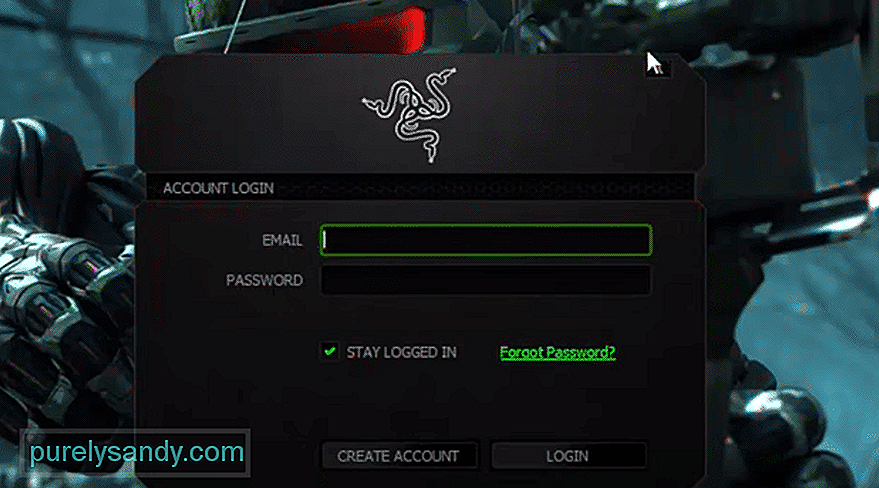
Video youtube.: 3 cách để khắc phục sự cố đăng nhập Razer Cortex
08, 2025

